Excel(エクセル)クイックアクセスツールバーとは
皆さんExcelのクイックアクセスツールバーとはなにかご存じでしょうか?
Excelのクイックアクセスツールバーは、Excelの上部に表示されるカスタマイズ可能なツールバーのことを指します。このツールバーには、よく使用するコマンドや機能を迅速にアクセスできるようにするためのアイコンが配置されます。クイックアクセスツールバーは、効率的な作業とタスクの素早い実行を支援するための便利な機能です。
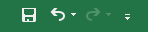
クイックアクセスツールバーには、デフォルトでいくつかの一般的なコマンドが含まれていることがありますが、ユーザーは自分のニーズに合わせてカスタマイズすることができます。これにより、よく使用する機能に瞬時にアクセスできるため、作業効率が向上します。
今回の記事ではExcelのクイックアクセスツールバーの表示場所を変更する方法をご紹介していきます。
Excel(エクセル)クイックアクセスツールバーの表示場所を変更する方法
では、早速ですがExcelでのクイックアクセスツールバーの表示場所を変更する方法をご紹介していきます。
クイックアクセスツールバーはデフォルトではExcel最上部に表示されています。
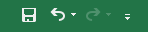
これをリボンの下に移動させることが可能です。
リボンの下に移動させるためには「クイックアクセスツールバーのユーザー設定」を開き「リボンの下に表示」をクリックします。
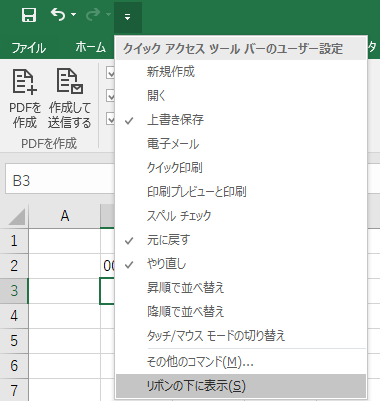
これでリボンの下にクイックアクセスツールバーを表示させることができました。
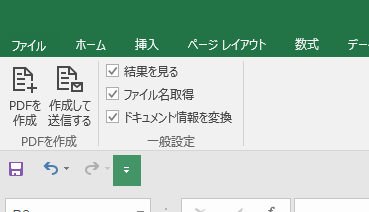
戻す場合も同様に「クイックアクセスツールバーのユーザー設定」から「リボンの上に表示」をクリックします。
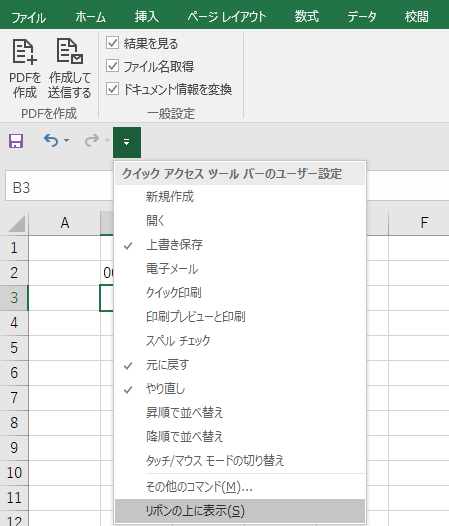
これでクイックアクセスツールバーの表示場所を変更することができます。
Excelの操作方法は実際に手を動かし、身につけていきましょう
今の時代、様々な仕事でExcelを使用することがあるでしょう。今回はExcelのクイックアクセスツールバーの表示場所を変更する方法をご紹介しました。このような機能を使いこなすことができれば仕事にも役に立つので、実際に手を動かし、覚えていきましょう。
WordやExcelなどのOfficeツールでは便利なショートカットキーなどがたくさんあるのでよく使う作業に関してはショートカットキーを調べてみるのも効率よく仕事を進める上で大切なことなのでこれから実践してみましょう。
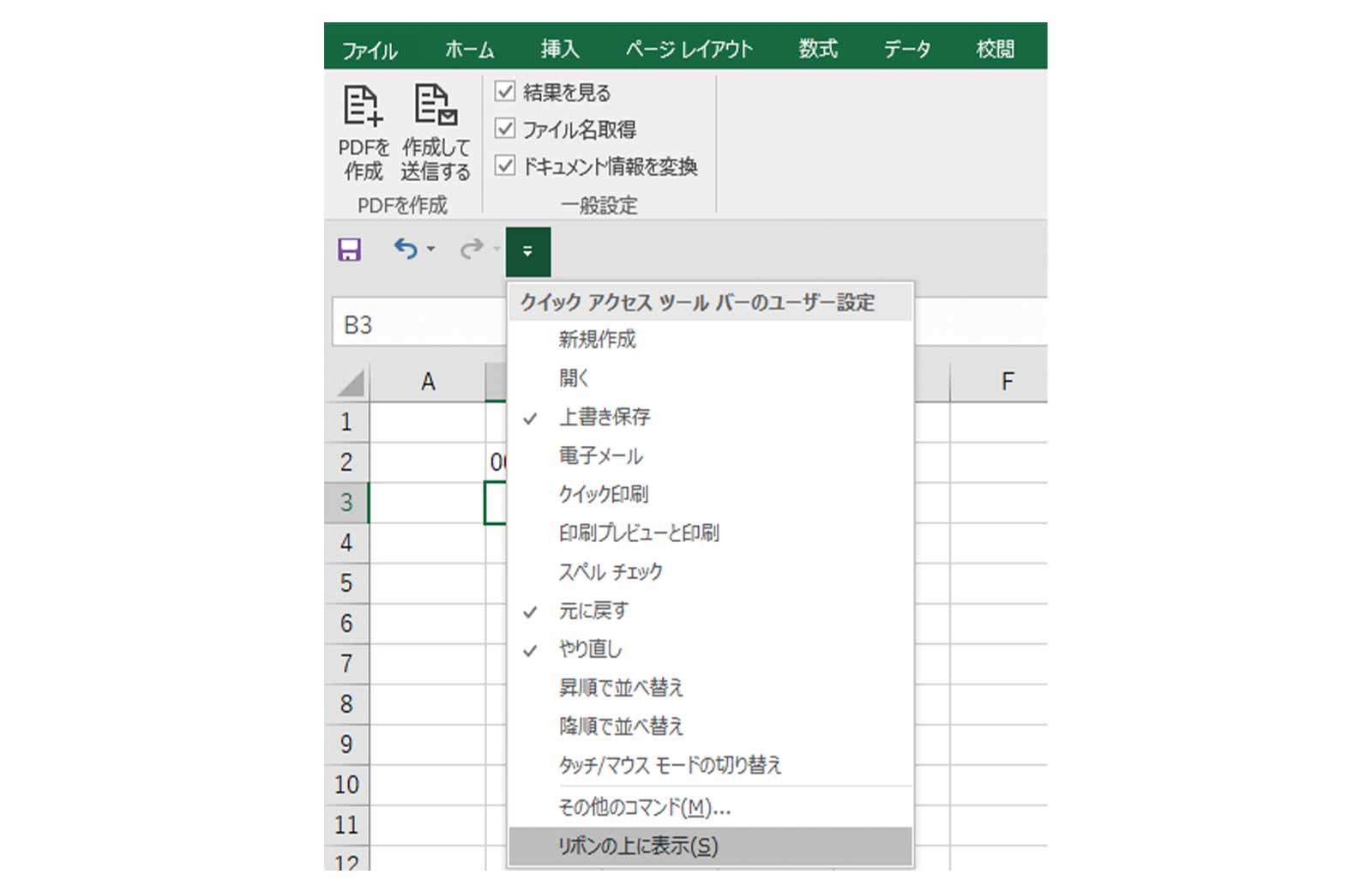
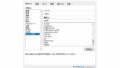
コメント